SD卡被写保护怎么办
内存卡写保护怎么去掉

内存卡写保护怎么去掉内存卡写保护是指在某些情况下,无法向内存卡中写入文件或进行文件删除等操作。
内存卡的写保护通常是由卡片本身设置的,以防止误删除或修改重要文件。
然而,有时候用户可能需要解除内存卡的写保护,以方便进行文件操作。
本文将介绍一些常见的方法和步骤,帮助您去掉内存卡的写保护。
方法一:调整内存卡物理开关许多内存卡上都有一个物理的写保护开关,您可以通过调整这个开关来去掉内存卡的写保护。
首先,找到内存卡上的写保护开关位置,它通常位于卡片的一侧或底部。
然后,将开关从上锁(Locked)的位置转到解锁(Unlocked)的位置。
请注意,在此过程中,确保内存卡不会意外弄脏或损坏。
方法二:使用计算机进行解除写保护在某些情况下,即使您已调整了内存卡上的写保护开关,仍然无法写入文件。
这时,您可以通过计算机来解除内存卡的写保护。
步骤1:将内存卡插入计算机使用合适的读卡器或内存卡插槽将内存卡插入计算机。
步骤2:查看内存卡属性在资源管理器(或文件资源管理器)中找到您的内存卡,右键点击它,然后选择“属性”。
步骤3:解除写保护在内存卡属性窗口中,找到“写保护”选项,并确保它处于未选中状态。
如果此选项已选中,取消勾选并点击“确定”保存更改。
步骤4:尝试写入文件现在,您可以尝试将文件复制或保存到内存卡中。
如果成功写入文件,说明内存卡的写保护已成功解除。
方法三:使用命令提示符解除写保护如果您熟悉使用命令提示符,您还可以通过运行一些命令来解除内存卡的写保护。
步骤1:打开命令提示符在开始菜单中搜索“命令提示符”,然后点击打开。
步骤2:运行命令输入以下命令并按下回车键:````diskpart````然后输入以下命令并再次按下回车键:````list disk````找到对应的内存卡磁盘号(一般为0或1)。
然后输入以下命令,将X替换为内存卡磁盘号,并再次按下回车键:````select disk X````接下来,输入以下命令并按下回车键:````attributes disk clear readonly````上述命令将清除内存卡的只读属性,从而解除写保护。
内存卡无法格式化有写保护
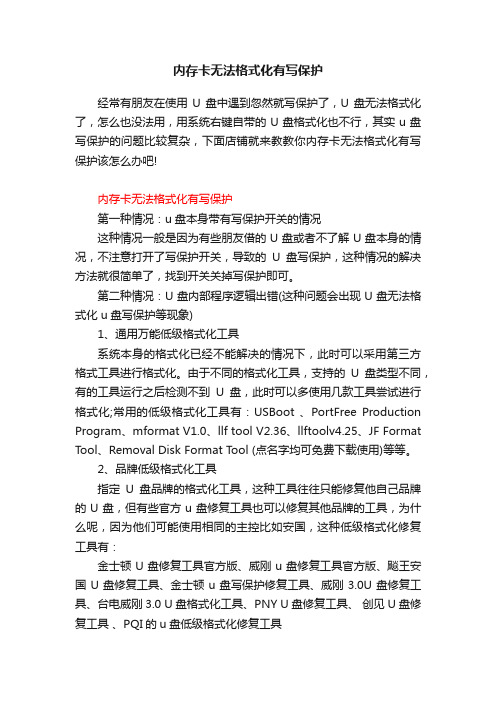
内存卡无法格式化有写保护经常有朋友在使用U盘中遇到忽然就写保护了,U盘无法格式化了,怎么也没法用,用系统右键自带的U盘格式化也不行,其实u盘写保护的问题比较复杂,下面店铺就来教教你内存卡无法格式化有写保护该怎么办吧!内存卡无法格式化有写保护第一种情况:u盘本身带有写保护开关的情况这种情况一般是因为有些朋友借的U盘或者不了解U盘本身的情况,不注意打开了写保护开关,导致的U盘写保护,这种情况的解决方法就很简单了,找到开关关掉写保护即可。
第二种情况:U盘内部程序逻辑出错(这种问题会出现U盘无法格式化 u盘写保护等现象)1、通用万能低级格式化工具系统本身的格式化已经不能解决的情况下,此时可以采用第三方格式工具进行格式化。
由于不同的格式化工具,支持的U盘类型不同,有的工具运行之后检测不到U盘,此时可以多使用几款工具尝试进行格式化;常用的低级格式化工具有:USBoot 、PortFree Production Program、mformat V1.0、llf tool V2.36、llftoolv4.25、JF Format Tool、Removal Disk Format Tool (点名字均可免费下载使用)等等。
2、品牌低级格式化工具指定U盘品牌的格式化工具,这种工具往往只能修复他自己品牌的U盘,但有些官方u盘修复工具也可以修复其他品牌的工具,为什么呢,因为他们可能使用相同的主控比如安国,这种低级格式化修复工具有:金士顿U盘修复工具官方版、威刚u盘修复工具官方版、飚王安国U盘修复工具、金士顿u盘写保护修复工具、威刚3.0U盘修复工具、台电威刚3.0 U盘格式化工具、PNY U盘修复工具、创见U盘修复工具、PQI的u盘低级格式化修复工具3、根据主控选低级格式化工具(这种方式更准确的修复你的写保护问题)有时候我们的U盘是杂牌或者用品牌格式化工具修复不了,这时候就应该用更专业的工具来格式化了,用这种方法首先必须知道你的U盘是什么主控,要知道主控类型可以用U盘检测工具:芯片无忧、ChipGenius建议两个工具都检测下,增加准确性,要是检测工具都检测不到就只能拆开U盘直接看芯片上的英文了。
内存卡写保护怎么办

内存卡写保护怎么办在有些时候我们的内存卡写保护了,这该怎么办呢?下面就由店铺来为你们简单的介绍内存卡写保护的解决方法吧!希望对你有所帮助哦!内存卡写保护的解决方法:第一种情况是内存卡的确是带了写保护,比RS-内存卡,卡上有写保护开关。
解决办法是如果出现写保护,建议你检查一下内存卡本身.一般在内存卡上会有一个小开关,把开着拨到另一端就可以了。
第二种情况就是内存卡是没有写保护开关的,就是正常的那种卡.出现写保护是很不正常的现象.也不是那些人说的什么在手机里给卡加了密码拉什么的.很明显你加了密码在电脑上打开卡就出现输入解码窗口嘛.这其实是因为读卡器的大小与内存卡本身无法接触完全。
内存卡的保护的工作原理其实就是控制金属接触点的接触面积,如果无法保证全部的金属片压下,就默认为是写保护开关打开,这也是RS-内存卡上写保护开关的做法.解决的办法其实就是找一张硬一点的纸随内存卡的正面一起插入读卡器中,保证金属片完全接触.你也可以用手压着送进读卡器里面.三种情况是内存卡由于长时间插拔,导致了金属接触片,有氧化或磨损的现象,遇到这情况就用解决内存条的办法对付,找一个橡皮擦,在金属片上来回的擦几遍,一般没有大的破损都可以解决.四种情况是本身内存卡的接触片就有问题,或者内存C卡的寿命已到,这样只能买新的或者找商家了.教你一招对付-------手机内存卡被写保护我第一次使用TF卡,因听说要在手机上格式化才能使用,于是对其进行了格式化,谁知格式化后竟然不能用,提示文件配置错误,在电脑上打不开,提示文件和目录损坏且不能读取.在电脑上单击右键,进行格式化却说被写保护不能进行格式化,卡是金士顿,1G.在打开手机上文件管理时,显示全部980MB,可用115MB就是不能保存文件,昏,买来都还没用就出问题了,我想你的也应和我的一样,试试下面方法一定行,试多几次就可以了.用读卡器按以下操作:点开始-->DOS命令提示符-->FORMAT X:-->ENTER,等待完成,X 为TF卡在电脑上的盘符.格式化完成后即可打开了.第一,请确认你的手机内存卡有没有写保护的开关,如果有,把那个开关关掉即可!如果手机内存卡没有写保护的开关,请看以下三点处理方法:第一,手机内存卡在手机上可以正常读取,也可以删除文件,接到读卡器上提示“被写保护”,这是读卡器的问题。
SD卡写保护、只读开关(按钮)损坏(丢失)的解决办法

SD卡写保护开关损坏的解决方法
SD卡的写保护开关是个小塑料片,很小很脆弱,很容易弄坏弄掉,我的就给弄掉了,呵呵,掉了后就无法对卡进行写的操作了,把卡拆开研究了半天就是找不到那个开关的工作原理,卡内部也没有与开关对应的触点之类,上网找了会终于有解决方法了。
写保护开关的工作原理如下:
示意图中,绿色线路是相机内的一个触点开关。
当卡插入相机时,黄色部份正好顶住读卡器或相机,手机等的开关,使触点闭合,AB两点电路接通,相机可以对卡进行写操作。
图3是写保护开关拔下时的状态,由于此时卡中有个缺口,读卡器或相机,手机等中的开关无法闭合,AB两点电路断开,相机无法对卡进行写操作。
图4示意图是SD卡的写保护开关丢失的情况,(我记得以前那位网友就是这个小塑料块丢失了)当然无法让读卡器或相机,手机等的触点开关闭合了。
问题找到了,那么解决办法呢?
其实只要找个东西填补那个缺口就可以了,可以用个塑料片或牙签什么的小东西放在那个写开关打开的位置,然后用502胶粘住,粘牢后再用美工刀修整齐就好了。
以上内容部分借用“夜很轻风很凉”的帖子,谢谢!。
SD卡写保护怎么去掉?
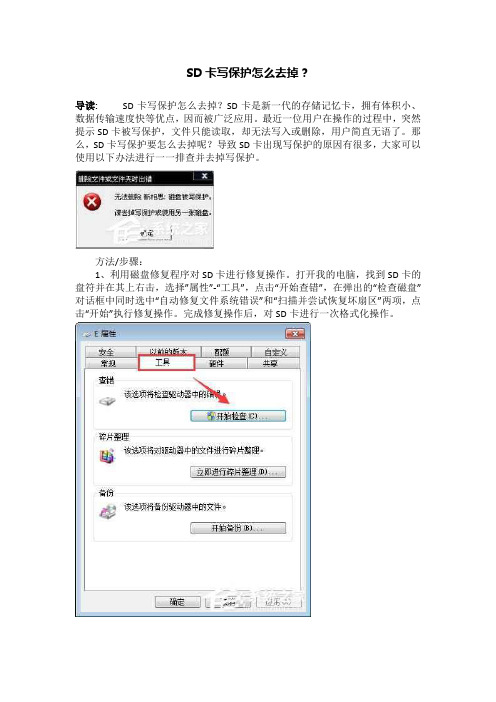
SD卡写保护怎么去掉?导读:SD卡写保护怎么去掉?SD卡是新一代的存储记忆卡,拥有体积小、数据传输速度快等优点,因而被广泛应用。
最近一位用户在操作的过程中,突然提示SD卡被写保护,文件只能读取,却无法写入或删除,用户简直无语了。
那么,SD卡写保护要怎么去掉呢?导致SD卡出现写保护的原因有很多,大家可以使用以下办法进行一一排查并去掉写保护。
方法/步骤:1、利用磁盘修复程序对SD卡进行修复操作。
打开我的电脑,找到SD卡的盘符并在其上右击,选择”属性”-“工具”,点击“开始查错”,在弹出的“检查磁盘”对话框中同时选中“自动修复文件系统错误”和“扫描并尝试恢复坏扇区”两项,点击“开始”执行修复操作。
完成修复操作后,对SD卡进行一次格式化操作。
2、转接卡上有一个“Lock”开关,在对SD卡执行写操作之前,确保该保护开关处于关闭状态。
3、检查读卡器是否存在硬件故障。
有的读卡器由于出厂时系统自己写了保护,只能针对特定品牌型号的卡使用。
解决的办法是采用硬件代替法,用另一读卡器来做测试,如果新换的读卡器能够正常读写SD卡中的数据,说明是读卡器坏了,换个读卡器就可以了。
4、重新插拔连接SD卡、读卡器及与电脑之间的连接接口,确定各部件之间正确连接,防止因接触不良导致的数据读写失败。
5、存储卡由于长时间插拔,导致了金属接触片,有氧化或磨损的现象,遇到这情况就用解决内存条的办法对付,找一个橡皮擦,在金属片上来回的擦几遍,一般没有大的破损都可以解决。
6、如果上述的方法都无法解决SD卡写保护的问题,那么就采用下面的方法:利用SD卡修复工具对SD卡进行一下修复。
sd卡修复工具是一款比好用的SD卡格式化工具,能够格式化SD存储卡,使用遵照SD存储卡规格来格式化,并提供对SD存储卡的更快和容易的操作方式。
SD卡修复工具安装完成后,首先将SD卡插入USB接口,然后运行程序,选择要修复的SD卡,点击“修复”即可。
以上就是去掉SD卡写保护的几种方法,有遇到SD卡被写保护的伙伴,可以尝试以上几种办法解决,希望能帮助到大家。
tf卡被写保护最简单解除方法
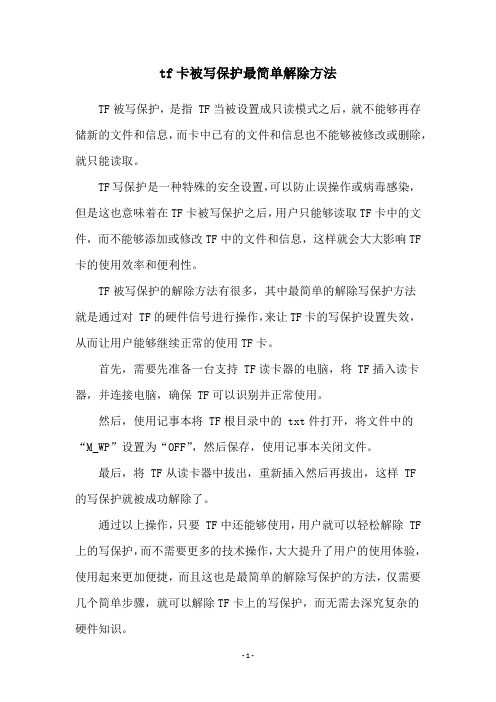
tf卡被写保护最简单解除方法
TF被写保护,是指 TF当被设置成只读模式之后,就不能够再存储新的文件和信息,而卡中已有的文件和信息也不能够被修改或删除,就只能读取。
TF写保护是一种特殊的安全设置,可以防止误操作或病毒感染,但是这也意味着在TF卡被写保护之后,用户只能够读取TF卡中的文件,而不能够添加或修改TF中的文件和信息,这样就会大大影响TF 卡的使用效率和便利性。
TF被写保护的解除方法有很多,其中最简单的解除写保护方法
就是通过对 TF的硬件信号进行操作,来让TF卡的写保护设置失效,从而让用户能够继续正常的使用TF卡。
首先,需要先准备一台支持 TF读卡器的电脑,将 TF插入读卡器,并连接电脑,确保 TF可以识别并正常使用。
然后,使用记事本将 TF根目录中的 txt件打开,将文件中的“M_WP”设置为“OFF”,然后保存,使用记事本关闭文件。
最后,将 TF从读卡器中拔出,重新插入然后再拔出,这样 TF
的写保护就被成功解除了。
通过以上操作,只要 TF中还能够使用,用户就可以轻松解除 TF 上的写保护,而不需要更多的技术操作,大大提升了用户的使用体验,使用起来更加便捷,而且这也是最简单的解除写保护的方法,仅需要几个简单步骤,就可以解除TF卡上的写保护,而无需去深究复杂的
硬件知识。
总的来说,解除TF卡被写保护的最简单的方法就是利用记事本修改 TF根目录下的 txt件,将文件中的“M_WP”设置为“OFF”,然后将 TF从读卡器中拔出,再重新插入并再拔出,这样 TF的写保护就解除成功了,大大提高了 TF的使用便利性,让用户在使用 TF时不再受到写保护的限制。
解除sd卡的最简单方法
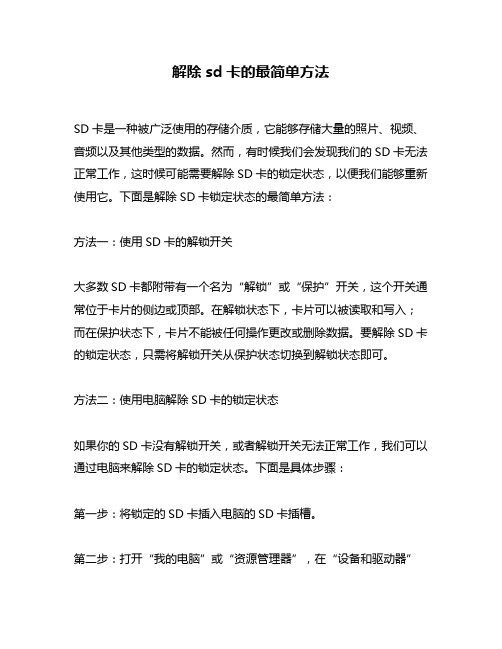
解除sd卡的最简单方法
SD卡是一种被广泛使用的存储介质,它能够存储大量的照片、视频、音频以及其他类型的数据。
然而,有时候我们会发现我们的SD卡无法正常工作,这时候可能需要解除SD卡的锁定状态,以便我们能够重新使用它。
下面是解除SD卡锁定状态的最简单方法:
方法一:使用SD卡的解锁开关
大多数SD卡都附带有一个名为“解锁”或“保护”开关,这个开关通常位于卡片的侧边或顶部。
在解锁状态下,卡片可以被读取和写入;而在保护状态下,卡片不能被任何操作更改或删除数据。
要解除SD卡的锁定状态,只需将解锁开关从保护状态切换到解锁状态即可。
方法二:使用电脑解除SD卡的锁定状态
如果你的SD卡没有解锁开关,或者解锁开关无法正常工作,我们可以通过电脑来解除SD卡的锁定状态。
下面是具体步骤:
第一步:将锁定的SD卡插入电脑的SD卡插槽。
第二步:打开“我的电脑”或“资源管理器”,在“设备和驱动器”
中找到SD卡。
第三步:右键单击SD卡图标,在弹出的菜单中选择“属性”。
第四步:在属性窗口中点击“常规”选项卡,在下面的“属性”中找到“只读”选项,取消该选项的勾选状态。
第五步:最后点击“确定”按钮,退出属性窗口即可成功解锁SD卡。
总结:
解除SD卡锁定状态的操作非常简单,只需要按照上述方法操作即可。
无论是使用解锁开关还是通过电脑解锁,都可以轻松地解除SD卡的锁定状态。
记住,在使用SD卡时一定要小心谨慎,避免误操作造成数据丢失或损坏的情况。
tf卡写保护怎么去掉

tf卡写保护怎么去掉磁盘被写保护解决方法tf卡写保护怎么去掉?MicroSD 卡是一种极细小的快闪存储器卡,其格式源自SanDisk创造,原本这种记忆卡称为T-Flash。
有时候我们会遇到tf卡写保护的情况。
要解除写保护,先确认一下是否真的被写保护:鼠标右键点击移动硬盘,属性,看看你的文件属性。
那么,磁盘被写保护的解决方法是什么?很多的U盘、SD卡及卡套有一个滑块,我们拨动这个滑块就可以对其进行写保护及去掉写保护的设置。
另外,有的用来装TF卡的SD卡套和上面所说的SD卡一样也有写保护功能,当然硬盘(电脑里面的硬盘和移动硬盘)也有这个功能,也看看有没有调写保护。
只要拨动滑块就可以去掉写保护了,如果不行记得多拨动几次,以便排除拨动不到位及接触不良的情况。
而那些没有写保护功能的U盘、SD或者FT卡(内存卡)以及上面所说的有保护功能但滑块不起效果的提示磁盘被写保护怎么办呢?对于这种现象有3种解决办法:1、使用纠错命令毫无疑问,首先要使用Windows系统的磁盘检测与修复命令来尝试解决这个问题。
请按照提示:打开运行(快捷键Win+R)→输入“CMD”→回车后打开运行窗口(黑色窗口),输入“k:”(冒号不可少,K代表的是出现写保护的磁盘盘符,大家更具自己的实际情况更改),然后输入:CHKDSK /F 回车即可。
注意:如果你的系统本身被设置了对移动磁盘写保护功能,那么本方法无效(在注册表里,下面会说到)。
系统会提示:无法锁定当前驱动器,由于该卷已设置为写保护,因此Windows无法在上面进行磁盘检查。
2、修改注册表上面说到了,如果你使用系统的CHKDSK /F纠错命令后系统显示内容有:“该卷已设置为写保护”。
那么很有可能就是你的操作系统注册表里面被添加了“StorageDevicePolicies”项。
我们只要将其删除,或修改一下就可以去掉写保护了。
方法步骤如下:①打开运行(快捷键Win+R)→输入regedit后回车;②找到这个目录:HKEY_LOCAL_MACHINE\SYSTEM\CurrentControlSet\Control\StorageDevicePolicies;③在点击一下StorageDevicePolicies后,会看到窗口右栏有个WriteProtect;④在WriteProtect上点击右键→修改(M)→弹出窗口,将窗口中的“数值数据”下面空格里的数字1改为0。
sd卡打不开的原因
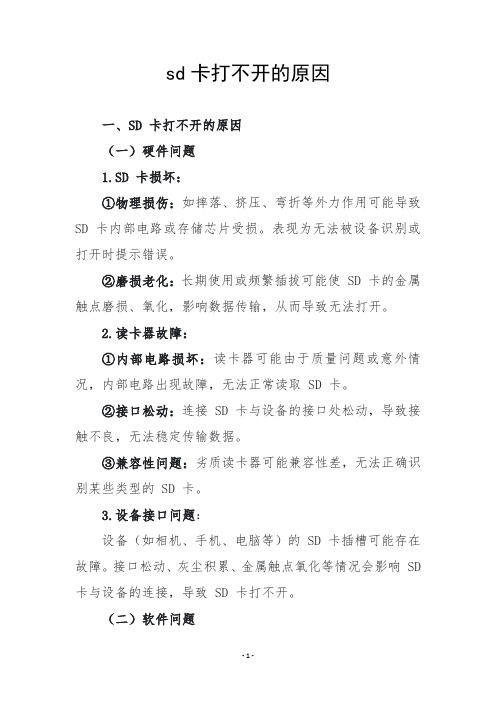
sd卡打不开的原因一、SD 卡打不开的原因(一)硬件问题1.SD 卡损坏:①物理损伤:如摔落、挤压、弯折等外力作用可能导致SD 卡内部电路或存储芯片受损。
表现为无法被设备识别或打开时提示错误。
②磨损老化:长期使用或频繁插拔可能使 SD 卡的金属触点磨损、氧化,影响数据传输,从而导致无法打开。
2.读卡器故障:①内部电路损坏:读卡器可能由于质量问题或意外情况,内部电路出现故障,无法正常读取 SD 卡。
②接口松动:连接 SD 卡与设备的接口处松动,导致接触不良,无法稳定传输数据。
③兼容性问题:劣质读卡器可能兼容性差,无法正确识别某些类型的 SD 卡。
3.设备接口问题:设备(如相机、手机、电脑等)的 SD 卡插槽可能存在故障。
接口松动、灰尘积累、金属触点氧化等情况会影响 SD 卡与设备的连接,导致 SD 卡打不开。
(二)软件问题1.文件系统损坏:①突然断电:在对 SD 卡进行读写操作时突然断电,可能导致文件系统损坏,使设备无法正确读取 SD 卡的目录结构。
②不正常插拔:未按照正确的方式插拔 SD 卡,如在数据传输过程中强行拔出,容易损坏文件系统。
③病毒感染:某些病毒可能破坏 SD 卡中的文件系统,导致无法打开。
④不同操作系统兼容性:不同操作系统对文件系统的支持有所不同,如果在不兼容的操作系统上使用 SD 卡,也可能导致文件系统损坏。
2.病毒感染:连接到不安全的设备或从不可信的来源下载文件可能使 SD 卡感染病毒。
病毒可能破坏 SD 卡中的数据和文件系统,导致 SD 卡无法打开。
有些病毒还会隐藏或加密文件,使你误以为 SD 卡无法正常使用。
3.驱动问题:①在电脑上使用 SD 卡时,如果缺少或损坏了相应的驱动程序,电脑可能无法正确识别 SD 卡。
特别是在更新操作系统或安装新硬件后,可能需要重新安装或更新 SD 卡驱动。
②设备的操作系统更新也可能导致与 SD 卡的兼容性问题,需要更新设备的固件或驱动来解决。
(三)其他问题1.密码保护或加密:如果 SD 卡设置了密码保护或加密功能,而你忘记了密码或加密方式,那么 SD 卡将无法打开。
SD卡无法读取问题

SD卡⽆法读取问题常见问题⼀、SD卡不⼲净不少⽤户平常不注意保养⾃⼰的电⼦产品,对SD卡的维护不够好,SD卡的⾦属区域会沾有尘埃或油污,造成卡槽接触不良,有时⽆法读取的状况。
处理⽅法:检查SD卡的⾦属区域是不是暗淡或有斑,若有,⽤酒精或⽔擦除,吹⼲即可。
⼆、SD卡中病毒⽬前智能⼿机的应⽤市场上有许多软件或游戏都包含病毒,若是SD卡中毒,会造成其⽆法正常读取。
处理⽅法:使⽤读卡器连接电脑,运⽤杀毒软件整理,若是仍⽆法处理,将SD卡格式化。
三、SD卡损坏这个很容易判断,使⽤读卡器连接电脑,若是能够正常显⽰,说明SD卡完好,若是不能读取,说明SD卡现已损坏。
四、卡槽受挤压,甚⾄变形现在市场上的超薄机型越来越多,其卡槽设计的越来越巧妙。
若是运⽤⾮原装电池,能够因为厚度超出规范对卡槽形成挤压,呈现⼿机SD卡⽆法读取的现象。
处理⽅法:更换原装电池试试。
五、卡槽⾦属丝⽣锈或弯曲许多⼿机的SD卡都⽀持热插拔,频繁的抽插SD卡会造成卡槽⾦属丝过度弯曲或⽣锈。
处理⽅法:仔细检查卡槽⾦属丝是不是弯曲或⽣锈,若是弯曲,⽤针将⾦属丝下挑;若是⽣锈,清理即可。
六、⼿机问题虽然这种状况呈现的⼏率⽐较⼩,但也有因⼿机问题造成⼿机SD卡⽆法读取的状况,只能送修了。
⽆法读取解决⽅法第⼀步、拔下⼿机上的SD卡,插⼊读卡器,电脑上显⽰出可移动磁盘。
第⼆步、打开电脑“开始”-“运⾏”-输⼊“CMD”。
第三步、在CMD⾥运⾏“chkdsk /f #:”(#是你的可移动磁盘(SD卡)的盘符,注意空格)。
第四步、点击回车键,就开始修复。
第五步、修复后,右键SD卡属性-⼯具-开始检查-把“⾃动修复⽂件系统错误”和扫描并尝试恢复坏扇区”两项都打上“√”。
常见sd卡故障解决⽅法⼀、⽆法格式化。
现象:⽤读卡器与电脑相连后系统提⽰存储卡没有格式化,当选择格式化后,系统提⽰“windows⽆法完成格式化”。
原因:使⽤sd卡时没有按操作规程退出硬件,在出现读写问题后强⾏移除sd卡。
手机内存卡被锁怎么办
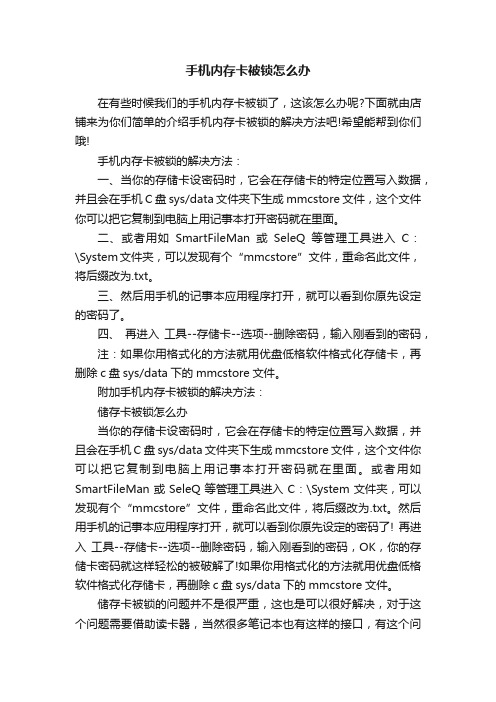
手机内存卡被锁怎么办在有些时候我们的手机内存卡被锁了,这该怎么办呢?下面就由店铺来为你们简单的介绍手机内存卡被锁的解决方法吧!希望能帮到你们哦!手机内存卡被锁的解决方法:一、当你的存储卡设密码时,它会在存储卡的特定位置写入数据,并且会在手机C盘sys/data文件夹下生成mmcstore文件,这个文件你可以把它复制到电脑上用记事本打开密码就在里面。
二、或者用如SmartFileMan或SeleQ等管理工具进入C:\System文件夹,可以发现有个“mmcstore”文件,重命名此文件,将后缀改为.txt。
三、然后用手机的记事本应用程序打开,就可以看到你原先设定的密码了。
四、再进入工具--存储卡--选项--删除密码,输入刚看到的密码,注:如果你用格式化的方法就用优盘低格软件格式化存储卡,再删除c盘sys/data下的mmcstore文件。
附加手机内存卡被锁的解决方法:储存卡被锁怎么办当你的存储卡设密码时,它会在存储卡的特定位置写入数据,并且会在手机C盘sys/data文件夹下生成mmcstore文件,这个文件你可以把它复制到电脑上用记事本打开密码就在里面。
或者用如SmartFileMan或SeleQ等管理工具进入C:\System文件夹,可以发现有个“mmcstore”文件,重命名此文件,将后缀改为.txt。
然后用手机的记事本应用程序打开,就可以看到你原先设定的密码了! 再进入工具--存储卡--选项--删除密码,输入刚看到的密码,OK,你的存储卡密码就这样轻松的被破解了!如果你用格式化的方法就用优盘低格软件格式化存储卡,再删除c盘sys/data下的mmcstore文件。
储存卡被锁的问题并不是很严重,这也是可以很好解决,对于这个问题需要借助读卡器,当然很多笔记本也有这样的接口,有这个问题的用户就试一试把。
附加手机内存卡被锁的解决方法:方法1:安装文件管理软件比如Fileman。
打开“我的电脑Fileman”,进入C盘system目录下,Mmcsstore里,这个就是存放内存卡的密码的文件,把他重新命名为Mmcsstore.txt,手机就可以识别这个文件,打开文件就知道存储卡的密码了。
手机内存卡禁止写入怎么办
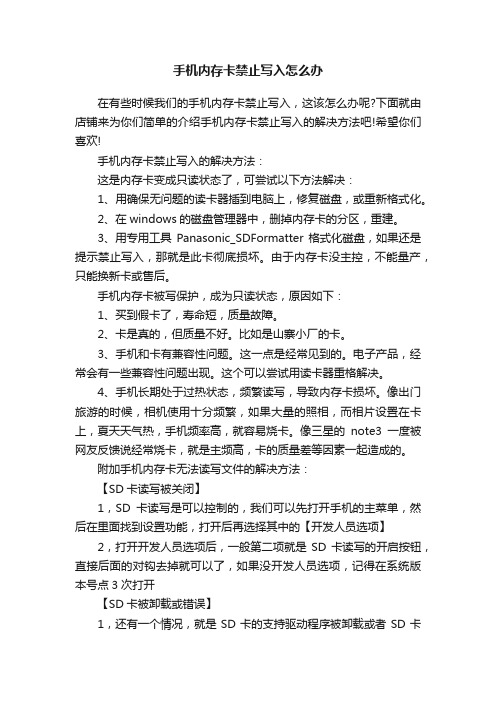
手机内存卡禁止写入怎么办在有些时候我们的手机内存卡禁止写入,这该怎么办呢?下面就由店铺来为你们简单的介绍手机内存卡禁止写入的解决方法吧!希望你们喜欢!手机内存卡禁止写入的解决方法:这是内存卡变成只读状态了,可尝试以下方法解决:1、用确保无问题的读卡器插到电脑上,修复磁盘,或重新格式化。
2、在windows的磁盘管理器中,删掉内存卡的分区,重建。
3、用专用工具Panasonic_SDFormatter格式化磁盘,如果还是提示禁止写入,那就是此卡彻底损坏。
由于内存卡没主控,不能量产,只能换新卡或售后。
手机内存卡被写保护,成为只读状态,原因如下:1、买到假卡了,寿命短,质量故障。
2、卡是真的,但质量不好。
比如是山寨小厂的卡。
3、手机和卡有兼容性问题。
这一点是经常见到的。
电子产品,经常会有一些兼容性问题出现。
这个可以尝试用读卡器重格解决。
4、手机长期处于过热状态,频繁读写,导致内存卡损坏。
像出门旅游的时候,相机使用十分频繁,如果大量的照相,而相片设置在卡上,夏天天气热,手机频率高,就容易烧卡。
像三星的note3一度被网友反馈说经常烧卡,就是主频高,卡的质量差等因素一起造成的。
附加手机内存卡无法读写文件的解决方法:【SD卡读写被关闭】1,SD卡读写是可以控制的,我们可以先打开手机的主菜单,然后在里面找到设置功能,打开后再选择其中的【开发人员选项】2,打开开发人员选项后,一般第二项就是SD卡读写的开启按钮,直接后面的对钩去掉就可以了,如果没开发人员选项,记得在系统版本号点3次打开【SD卡被卸载或错误】1,还有一个情况,就是SD卡的支持驱动程序被卸载或者SD卡出现了错误,我们可以先打开手机设置——存储功能2,打开后在最下面,看是否有一个【安装SD卡】,如果有的话就点击一下,等待安装加载好SD卡后,就可以正常的去读写文件了。
【手机中毒影响SD卡】1,最后一个因素,就是可能是手机中了某种病毒,直接拦截阻止了SD卡正常读写,我们可以使用腾讯手机管家——安全防护功能2,打开安全防护功能后,找到病毒查杀这个选项,然后直接对手机整体进行扫描检测,等待检测出病毒后,进行删除和卸载就能完成任务了。
手机内存卡锁了怎么办

手机内存卡锁了怎么办手机内存卡锁了的解决办法:找个兼容你内存卡的手机,把你的内存卡插进去然后会提示输入密码--点击取消--然后进入文件管理--找到内存卡点击左键--有格式化选项点击格式化 --确定 --格式化完成后密码自动清除1、当你的手机存储卡设密码时,它会在存储卡的特定位置写入数据,并且会在手机c盘sys/data文件夹下生成mmcstore文件,这个文件你可以把它复制到电脑上用记事本打开密码就在里面。
2、当然也可以使用譬如smartfileman或seleq等管理工具进入c:\system文件夹,可以发现有个“mmcstore”文件,重命名此文件,将后缀改为.txt。
3、然后用手机的记事本应用程序打开,就可以看到你原先设定的密码了。
再进入“工具”—“存储卡”—“选项”—“删除密码”,输入刚看到的密码,你的存储卡密码就这样轻松的被破解了。
4、如果你用格式化的方法来解决手机存储卡被锁的话,就用优盘低格软件格式化存储卡,再删除c盘sys/data下的mmcstore 文件就可以了。
相机存储卡被锁解决办法1、把存储卡从相机中取出,用相机自带的内存拍照,回放和删除,看下相机是否能正常操作。
如果一切正常说明不是相机的问题。
2、在设置中选择“复位”一项,把相机恢复到出厂设置,这个操作不会对相机有任何影响,如果相机存储卡还是被锁着的话,就建议更换存储卡。
3、如果相机旧的存储卡可以在读卡器中使用,可以把它当作u盘来存储其他文件,尤其是对于一些珍贵照片的保存,所以相机的存储卡使用一定要保证读取正常。
4、现在的相机存储卡都不贵,百元左右就能买到4g的大容量卡。
建议选择大品牌的存储卡,比如金士顿、sandisk等,质量售后都更有保证。
存储卡格式化的注意事项1、在转换usb驱动器文件系统的过程中必须小心谨慎,在开始转换前,应该权衡一下使用fat32格式的优势,备份重要数据,并需要考虑一下与非windows操作系统的兼容性问题。
去除sd卡写保护的方法
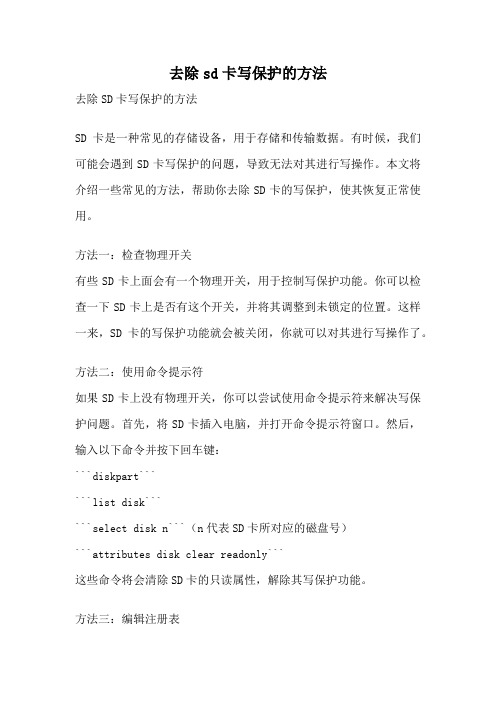
去除sd卡写保护的方法去除SD卡写保护的方法SD卡是一种常见的存储设备,用于存储和传输数据。
有时候,我们可能会遇到SD卡写保护的问题,导致无法对其进行写操作。
本文将介绍一些常见的方法,帮助你去除SD卡的写保护,使其恢复正常使用。
方法一:检查物理开关有些SD卡上面会有一个物理开关,用于控制写保护功能。
你可以检查一下SD卡上是否有这个开关,并将其调整到未锁定的位置。
这样一来,SD卡的写保护功能就会被关闭,你就可以对其进行写操作了。
方法二:使用命令提示符如果SD卡上没有物理开关,你可以尝试使用命令提示符来解决写保护问题。
首先,将SD卡插入电脑,并打开命令提示符窗口。
然后,输入以下命令并按下回车键:```diskpart``````list disk``````select disk n```(n代表SD卡所对应的磁盘号)```attributes disk clear readonly```这些命令将会清除SD卡的只读属性,解除其写保护功能。
方法三:编辑注册表有时候,SD卡的写保护状态可能是由于注册表设置造成的。
你可以通过编辑注册表来解决这个问题。
首先,按下Win+R组合键打开运行窗口,然后输入```regedit```并按下回车键,打开注册表编辑器。
接下来,依次展开以下路径:```HKEY_LOCAL_MACHINE\SYSTEM\CurrentControlSet\Control\Stor ageDevicePolicies```在右侧窗口中,找到一个名为```WriteProtect```的键值,双击它并将数值数据改为0。
保存并退出注册表编辑器,重新插入SD卡,看看是否已经解除了写保护。
方法四:使用第三方工具如果以上方法都没有成功解决问题,你可以尝试使用一些第三方的工具来去除SD卡的写保护。
这些工具通常会提供更多的功能和选项,可以帮助你解决更复杂的问题。
你可以在互联网上搜索一些可信赖的第三方工具,并根据说明进行操作。
存储卡被写保护
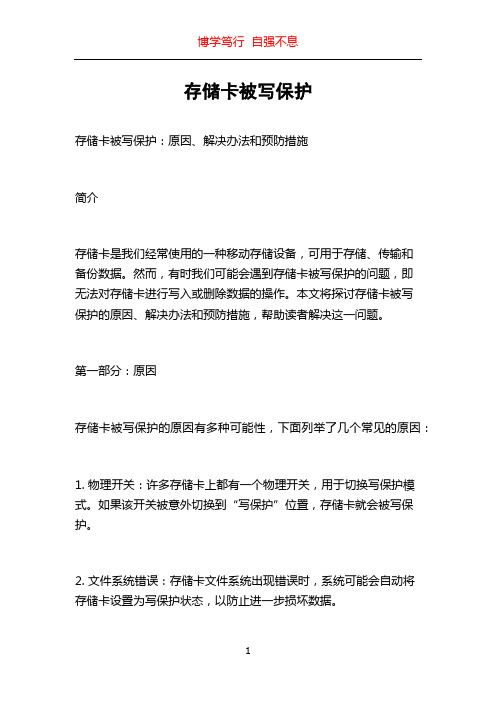
存储卡被写保护存储卡被写保护:原因、解决办法和预防措施简介存储卡是我们经常使用的一种移动存储设备,可用于存储、传输和备份数据。
然而,有时我们可能会遇到存储卡被写保护的问题,即无法对存储卡进行写入或删除数据的操作。
本文将探讨存储卡被写保护的原因、解决办法和预防措施,帮助读者解决这一问题。
第一部分:原因存储卡被写保护的原因有多种可能性,下面列举了几个常见的原因:1. 物理开关:许多存储卡上都有一个物理开关,用于切换写保护模式。
如果该开关被意外切换到“写保护”位置,存储卡就会被写保护。
2. 文件系统错误:存储卡文件系统出现错误时,系统可能会自动将存储卡设置为写保护状态,以防止进一步损坏数据。
3. 病毒感染:某些病毒可能会将存储卡设置为写保护,以阻止您对其进行写入操作。
4. 物理损坏:如果存储卡出现物理损坏,例如在不当使用或存储过程中,可能会导致写保护状态。
第二部分:解决办法当存储卡被写保护时,以下几种解决办法可以帮助您解决问题:1. 检查物理开关:如果存储卡上有物理开关,请检查其位置是否正确。
将开关切换到“未写保护”位置,即可解除写保护。
2. 使用命令行工具:在Windows操作系统中,您可以使用命令行工具来解除存储卡的写保护状态。
首先,打开命令提示符,并输入“diskpart”命令。
然后,输入“list disk”命令查看所有可用的磁盘。
找到与存储卡对应的磁盘号,然后输入“select disk n”(其中n为磁盘号)选择该磁盘。
最后,输入“attributes disk clear readonly”命令来清除存储卡的只读属性。
3. 格式化存储卡:如果上述方法无效,您可以尝试格式化存储卡。
请注意,在格式化之前,请备份存储卡中的所有重要数据,因为格式化会将存储卡上的所有数据清除。
在Windows操作系统中,您可以右键单击存储卡驱动器,选择“格式化”,然后按照提示进行格式化。
4. 使用病毒扫描工具:如果存储卡被病毒感染导致写保护,可以使用最新的病毒扫描工具对存储卡进行全面扫描和清理。
sd卡写保护无法格式化的解决方法

sd卡写保护无法格式化的解决方法SD卡写保护无法格式化可能是由多种原因引起的,包括物理损坏、软件错误或者SD卡本身的问题。
以下是一些可能的解决方法:1. 检查SD卡上的物理开关,有些SD卡上有一个物理开关,用于启用或禁用写保护。
请确保该开关处于可写状态。
2. 使用命令行工具移除写保护,在Windows系统中,你可以尝试使用命令行工具来移除SD卡的写保护状态。
首先,按下Win + R键打开运行窗口,输入"cmd"并按下回车键打开命令提示符。
然后输入以下命令,diskpart -> list disk -> select disk X (X代表你的SD卡所对应的磁盘号) -> attributes disk clear readonly。
这些命令将会清除SD卡的只读属性。
3. 使用注册表编辑器,在一些情况下,你可以通过编辑注册表来解决SD卡的写保护问题。
首先,按下Win + R键打开运行窗口,输入"regedit"并按下回车键打开注册表编辑器。
然后找到HKEY_LOCAL_MACHINE\SYSTEM\CurrentControlSet\Control\Storage DevicePolicies,如果在这个路径下找到一个WriteProtect键,将其数值改为0。
4. 使用第三方工具,有一些第三方的SD卡格式化工具可以帮助你解决写保护无法格式化的问题。
你可以尝试使用这些工具来格式化SD卡。
5. 检查SD卡的物理损坏,如果以上方法都无法解决问题,那么很可能是SD卡本身出现了物理损坏。
这种情况下,你可能需要考虑更换一张新的SD卡。
希望以上方法能够帮助你解决SD卡写保护无法格式化的问题。
如果问题依然存在,建议你联系专业的技术支持人员或者SD卡的生产厂家寻求帮助。
储存卡被写保护
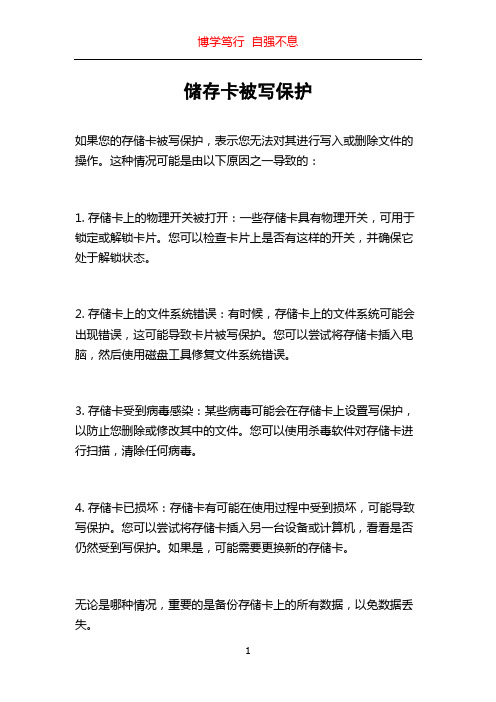
博学笃行自强不息
储存卡被写保护
如果您的存储卡被写保护,表示您无法对其进行写入或删除文件的操作。
这种情况可能是由以下原因之一导致的:
1. 存储卡上的物理开关被打开:一些存储卡具有物理开关,可用于锁定或解锁卡片。
您可以检查卡片上是否有这样的开关,并确保它处于解锁状态。
2. 存储卡上的文件系统错误:有时候,存储卡上的文件系统可能会出现错误,这可能导致卡片被写保护。
您可以尝试将存储卡插入电脑,然后使用磁盘工具修复文件系统错误。
3. 存储卡受到病毒感染:某些病毒可能会在存储卡上设置写保护,以防止您删除或修改其中的文件。
您可以使用杀毒软件对存储卡进行扫描,清除任何病毒。
4. 存储卡已损坏:存储卡有可能在使用过程中受到损坏,可能导致写保护。
您可以尝试将存储卡插入另一台设备或计算机,看看是否仍然受到写保护。
如果是,可能需要更换新的存储卡。
无论是哪种情况,重要的是备份存储卡上的所有数据,以免数据丢失。
1。
SD卡被写保护怎么办
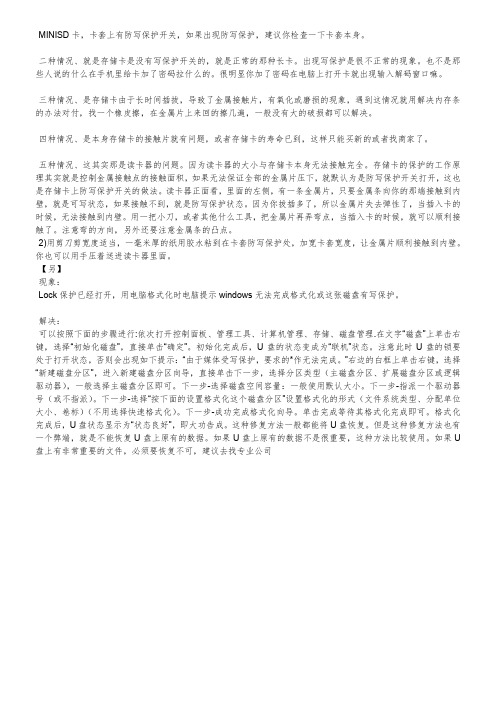
MINISD卡,卡套上有防写保护开关,如果出现防写保护,建议你检查一下卡套本身。
二种情况、就是存储卡是没有写保护开关的,就是正常的那种长卡。
出现写保护是很不正常的现象。
也不是那些人说的什么在手机里给卡加了密码拉什么的。
很明显你加了密码在电脑上打开卡就出现输入解码窗口嘛。
三种情况、是存储卡由于长时间插拔,导致了金属接触片,有氧化或磨损的现象,遇到这情况就用解决内存条的办法对付,找一个橡皮擦,在金属片上来回的擦几遍,一般没有大的破损都可以解决。
四种情况、是本身存储卡的接触片就有问题,或者存储卡的寿命已到,这样只能买新的或者找商家了。
五种情况、这其实那是读卡器的问题。
因为读卡器的大小与存储卡本身无法接触完全。
存储卡的保护的工作原理其实就是控制金属接触点的接触面积,如果无法保证全部的金属片压下,就默认为是防写保护开关打开,这也是存储卡上防写保护开关的做法。
读卡器正面看,里面的左侧,有一条金属片,只要金属条向你的那端接触到内壁,就是可写状态,如果接触不到,就是防写保护状态。
因为你拔插多了,所以金属片失去弹性了,当插入卡的时候,无法接触到内壁。
用一把小刀,或者其他什么工具,把金属片再弄弯点,当插入卡的时候,就可以顺利接触了。
注意弯的方向,另外还要注意金属条的凸点。
2)用剪刀剪宽度适当,一毫米厚的纸用胶水粘到在卡套防写保护处,加宽卡套宽度,让金属片顺利接触到内壁。
你也可以用手压着送进读卡器里面。
【另】现象:Lock保护已经打开,用电脑格式化时电脑提示windows无法完成格式化或这张磁盘有写保护。
解决:可以按照下面的步骤进行:依次打开控制面板、管理工具、计算机管理、存储、磁盘管理.在文字“磁盘”上单击右键,选择“初始化磁盘”,直接单击“确定”。
初始化完成后,U盘的状态变成为“联机”状态。
注意此时U盘的锁要处于打开状态,否则会出现如下提示:“由于媒体受写保护,要求的*作无法完成。
”右边的白框上单击右键,选择“新建磁盘分区”,进入新建磁盘分区向导,直接单击下一步,选择分区类型(主磁盘分区、扩展磁盘分区或逻辑驱动器),一般选择主磁盘分区即可。
- 1、下载文档前请自行甄别文档内容的完整性,平台不提供额外的编辑、内容补充、找答案等附加服务。
- 2、"仅部分预览"的文档,不可在线预览部分如存在完整性等问题,可反馈申请退款(可完整预览的文档不适用该条件!)。
- 3、如文档侵犯您的权益,请联系客服反馈,我们会尽快为您处理(人工客服工作时间:9:00-18:30)。
在SD卡的侧面有个可以上下滑动的小按钮.这个小东东就是控制只读功能的
如果没有就是存储卡坏了
/forums/viewthread.php?tid=620346看看
关于说存储卡复制文件时磁盘被保护,很多人问,又不知道自己找。
最常见的现象就是昨天还能用的,今天就怎么也写不进数据了。
一种情况、是存储卡的确是带写保护的,比如MINI SD 卡,卡套上有防写保护开关,如果出现防写保护,建议你检查一下卡套本身。
二种情况、就是存储卡是没有写保护开关的,就是正常的那种长卡。
出现写保护是很不正常的现象。
也不是那些人说的什么在手机里给卡加了密码拉什么的。
很明显你加了密码在电脑上打开卡就出现输入解码窗口嘛。
三种情况、是存储卡由于长时间插拔,导致了金属接触片,有氧化或磨损的现象,遇到这情况就用解决内存条的办法对付,找一个橡皮擦,在金属片上来回的擦几遍,一般没有大的破损都可以解决。
四种情况、是本身存储卡的接触片就有问题,或者存储卡的寿命已到,这样只能买新的或者找商家了。
五种情况、这其实那是读卡器的问题。
因为读卡器的大小与存储卡本身无法接触完全。
存储卡的保护的工作原理其实就是控制金属接触点的接触面积,如果无法保证全部的金属片压下,就默认为是防写保护开关打开,这也是存储卡上防写保护开关的做法。
读卡器正面看,里面的左侧,有一条金属片,只要金属条向你的那端接触到内壁,就是可写状态,如果接触不到,就是防写保护状态。
因为你拔插多了,所以金属片失去弹性了,当插入卡的时候,无法接触到内壁。
用一把小刀,或者其他什么工具,把金属片再弄弯点,当插入卡的时候,就可以顺利接触了。
注意弯的方向,另外还要注意金属条的凸点。
2)用剪刀剪宽度适当,一毫米厚的纸用胶水粘到在卡套防写保护处,加宽卡套宽度,让金属片顺利接触到内壁。
你也可以用手压着送进读卡器里面。
【另】
现象:
Lock保护已经打开,用电脑格式化时电脑提示windows无法完成格式化或这张磁盘有写保护。
解决:
可以按照下面的步骤进行: 依次打开控制面板、管理工具、计算机管理、存储、磁盘管理. 在文字“磁盘”上单击右键,选择“初始化磁盘”,直接单击“确定”。
初始化完成后,U盘的状态变成为“联机”状态。
注意此时U盘的锁要处于打开状态,否则会出现如下提示:“由于媒体受写保护,要求的*作无法完成。
” 右边的白框上单击右键,选择“新建磁盘分区”,进入新建磁盘分区向导,直接单击下一步,选择分区类型(主磁盘分区、扩展磁盘分区或逻辑驱动器),一般选择主磁盘分区即可。
下一步-选择磁盘空间容量:一般使用默认大小。
下一步-指派一个驱动器号(或不指派)。
下一步-选择“按下面的设置格式化这个磁盘分区” 设置格式化的形式(文件系统类型、分配单位大小、卷标)(不用选择快速格式化)。
下一步-成功完成格式化向导。
单击完成等待其格式化完成即可。
格式化完成后,U盘状态显示为“状态良好”,即
大功告成。
这种修复方法一般都能将U盘恢复。
但是这种修复方法也有一个弊端,就是不能恢复U盘上原有的数据。
如果U盘上原有的数据不是很重要,这种方法比较使用。
如果U盘上有非常重要的文件,必须要恢复不可,建议去找专业公司。
